excel 2010如何快速查找及编辑页眉页脚
1、打开excel 2010 ,找到当前编辑表格的最右下角,如下图所示,第一个“普通视图”是打开就默认的,点击第二个“页面布局”;

2、点击“页面视图”后,这个时候可以看到表格是分页出来的,点击“页眉”位置,这个时候会出来 1、2、3个可以编辑的区域分别是 左、中、右;
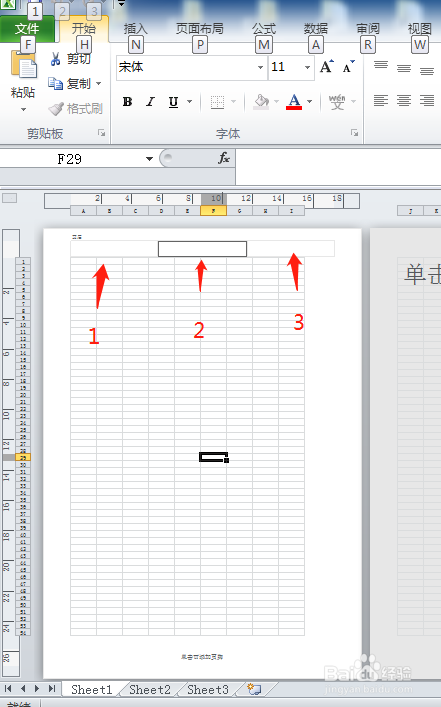
3、点击“页脚”位置,也会出来 1、2、3个可以编辑的区域分别是 左、中、右;

4、页眉 和页脚 的这3个区域都可以自行输入内容即可;
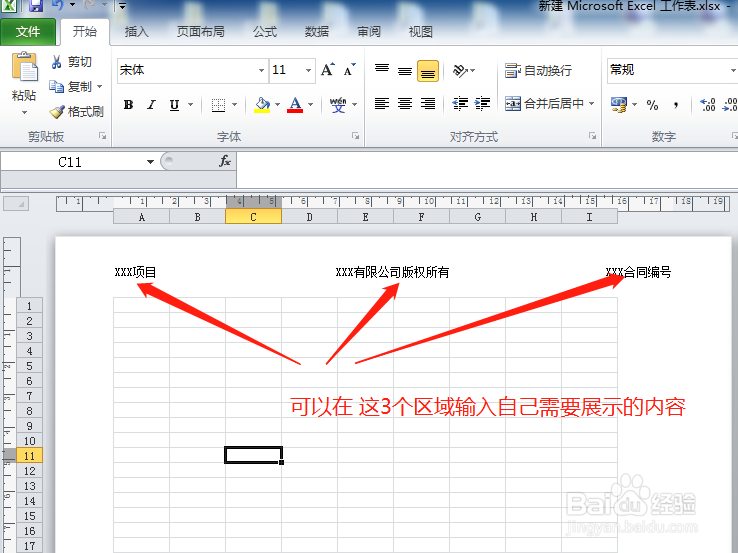
5、如果想要自带格式的页眉,可以点击页眉编辑区域,然后选择表格上方的“设计”,选择左侧的“页眉”,然后出来了自带格式,可以自己选择需要的;

6、如果想要自带格式的页页脚,也是一样点击击页脚编辑区域,然后选择表格上方的“设计”,选择左侧的“页脚”,然后出来了自带格式,可以自己选择需要的;

7、另外这个页面布局的位置,也可以在表格最上方选择“页面布局”,然后选择如下图所示的“小标”点击即可;
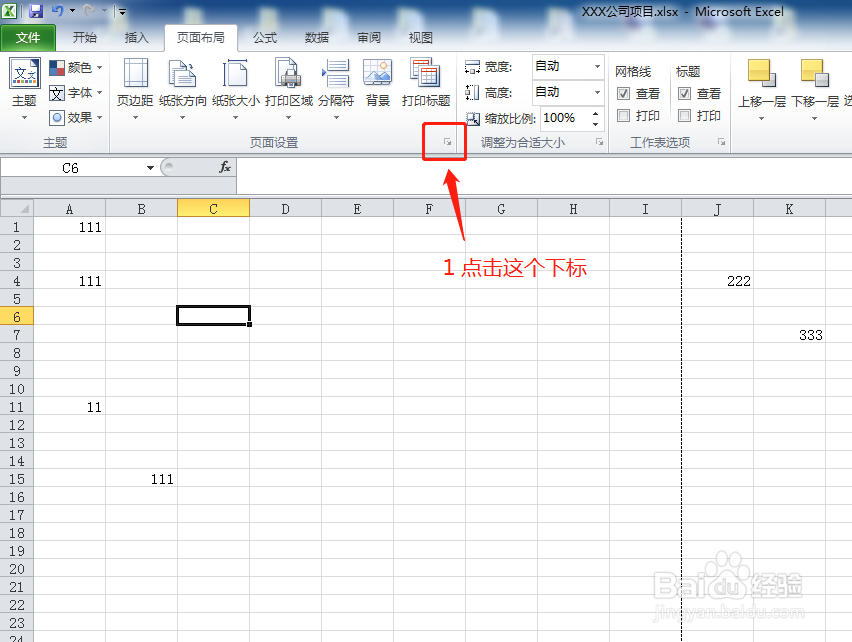
8、随后会跳出如下图所示的对话框,可以根据图片的指示来编辑相应的功能;一般默认页眉页脚都是无的,可以自行选择自带功能,也可以自行编辑;
